Facebookメッセンジャーを停止または消す方法
Facebookメッセンジャーを停止または削除するにはどうすればいいのでしょうか?また、メッセンジャーを停止/削除したらどうなるのでしょうか?実は、Facebookアカウントを停止したり、メッセンジャーアプリをアンインストールしたりしても、Facebookメッセンジャーが自動的に停止または削除されるわけではありません。このことを知ると困惑してしまうかもしれませんが、この記事では、確実にメッセンジャーを削除する方法をお伝えします。
Facebookの大規模なデータ流出スキャンダルを受けて、FacebookメッセンジャーやFacebookのアカウントを削除したいと考えるのは当然です。ユーザーデータの採取やケンブリッジ・アナリティカ事件により、Facebookの株価は暴落し、多くのユーザーが自分のプライバシーに不安を感じています。もし、Facebookのアカウントを停止すれば十分にプライバシーが保護されるとお思いなら、必ずしもそうではないことを理解しましょう。FacebookメッセンジャーもFacebookとまったく同じ個人データを保持しており、Facebookアカウントを停止した後もデータが残る可能性があります。Facebookメッセンジャーを完全に削除するには、Facebookアカウントを完全に削除するしかありません。
Facebookだけでなくメッセンジャーも削除すべき理由
Facebookメッセンジャーでやりとりしている内容はプライバシーが保たれているのでしょうか?残念ながら、メッセンジャーを使っている限りプライバシーは皆無と考えた方がいいでしょう。メッセンジャーでは、あなたの行動が追跡される上に、デフォルトの暗号化オプションがなく、過去の会話も暗号化されません、そのため、Facebookメッセンジャーは当サイトの最も安全なメッセージングアプリのリストで順位が低くなっています。さらに、カメラ、マイク、連絡先へアクセスされることもあります。
メッセンジャーを利用解除する方法
メッセンジャーの利用を解除するのは簡単です。ただし、メッセンジャーアカウントがFacebookアカウントに接続されている場合は、まずFacebookアカウントを無効にする必要があります。
以下にメッセンジャーを利用解除する手順を紹介します。この手順は、iOSとAndroidの両方のプラットフォームで有効です。
1. メッセンジャーを開きます。
2. チャット左上の自分のプロフィール写真をクリックします。
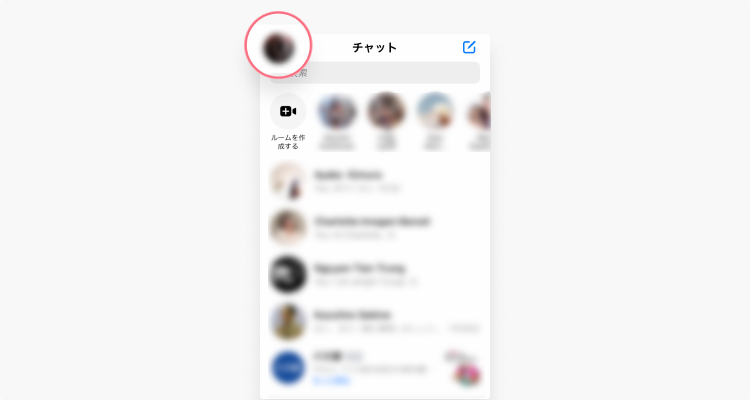
3. アカウントの「設定」をタップします。
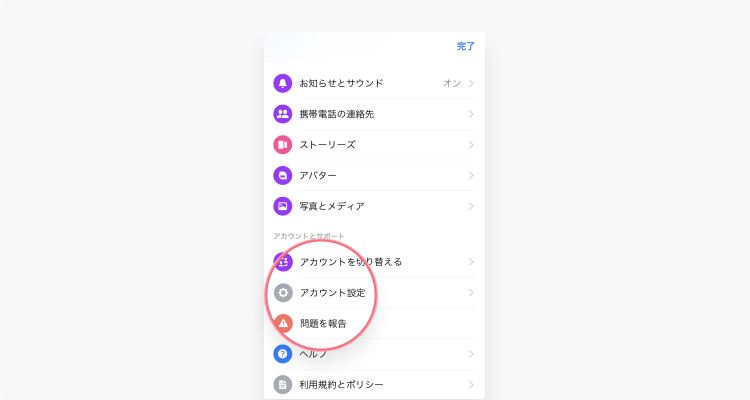
4. 「アカウントの所有者とコントロール」をタップします。
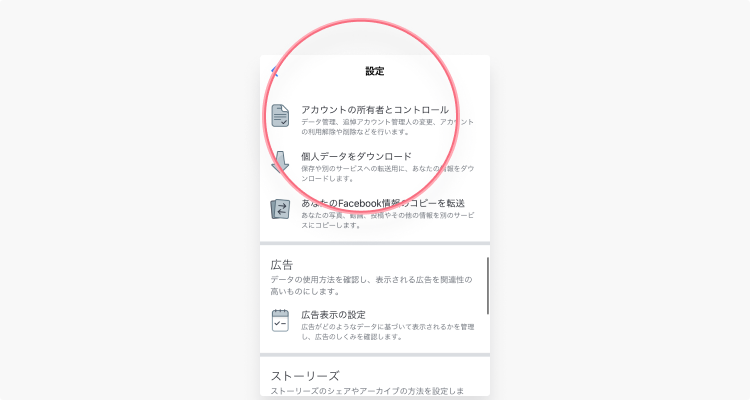
5. 「利用解除と削除」を選択します。

6. 「アカウントの利用解除」を選んで、パスワードを入力します。

一時的に利用解除しただけのFacebookアカウントは、Facebookに再ログインするか、Facebookアカウントを使って他のサービスにログインすることで再開することができます。
メッセンジャーアプリはFacebookから独立しているため、Facebookアカウントを停止したからと言って、メッセンジャーのアカウントが同時に停止されることはありません。
また、少し前までは、既存のFacebookアカウントではなく、電話番号と名前を使って新しいメッセンジャーアカウントを作成することができました。しかし、2019年12月以降はFacebookアカウントを持っていない人たちは、メッセンジャーにサインアップできなくなりました。
Facebookを無効化せずにメッセンジャーを無効化することはできますか?
残念ながら、Facebookメッセンジャーを停止して、Facebookアカウントを維持することはできません。唯一の解決策は、ステータスを隠したり、通知をオフにしたりして、チャットをオフにすることです。
Facebookメッセンジャーのチャットをオフにする方法
1. 左上の自分のプロフィール写真をクリックします。
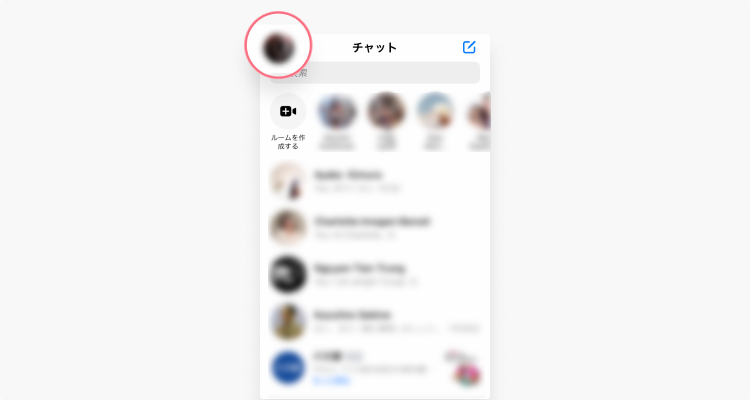
2. 「オンラインのステータス」をタップします。
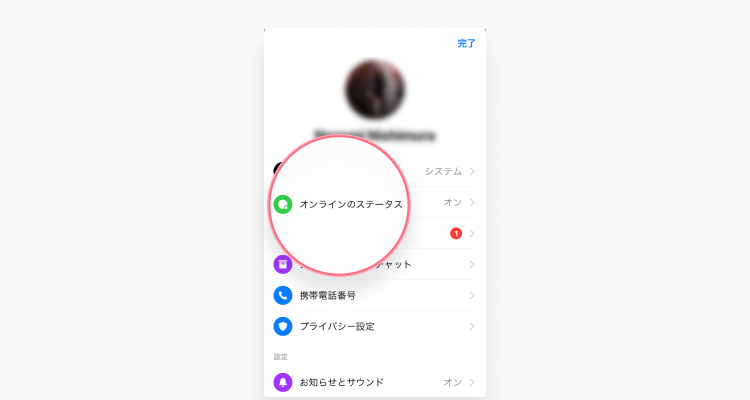
3. 「オンライン状態を表示する」からオン/オフを切り替えます。
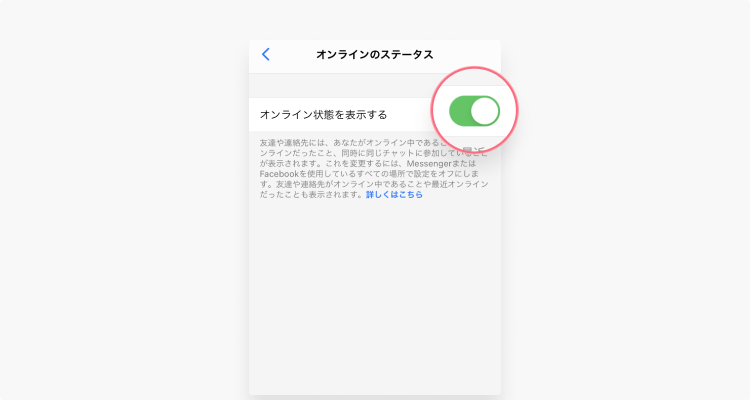
以上の手順に沿って設定すれば、アクティブではない状態になります。また、以下の方法で通知をオフにすることもできます。
1. 「お知らせとサウンド」を選択します。
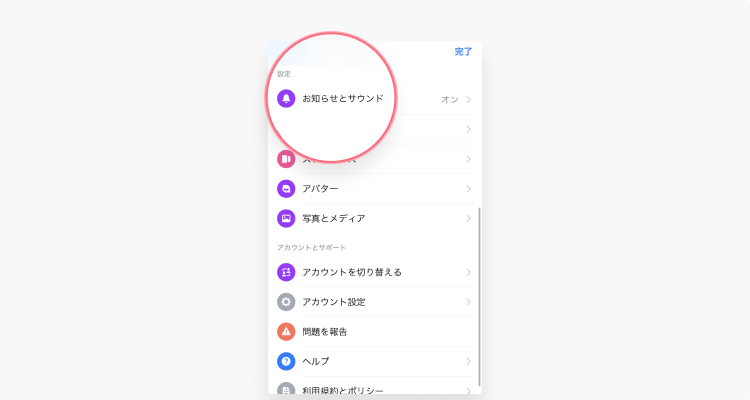
2. 「通知をミュート」をオンにします。
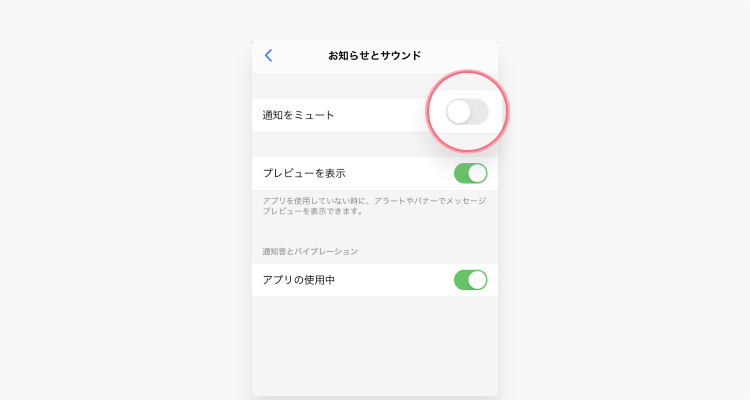
メッセンジャーアカウントの消し方
フェイスブックメッセンジャーを完全に削除、つまりFacebookメッセンジャーを退会するには、Facebookのアカウント削除をして、すべてのデータを消す必要があります。方法は以下の通りです。
1. Facebookにログインし、右下にあるハンバーガーメニューをクリックします。
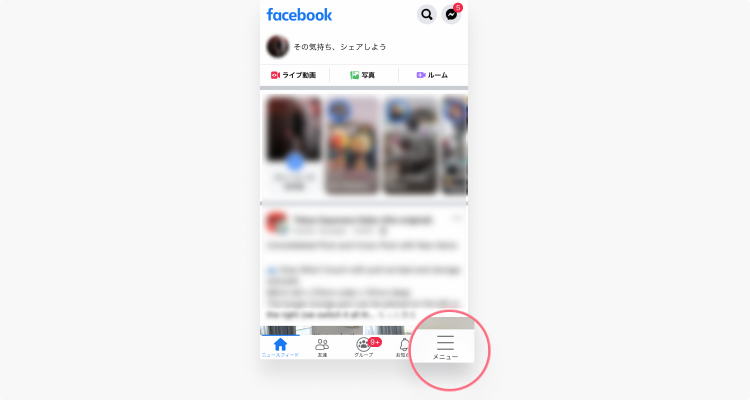
2. 「設定とプライバシー」>「設定」と進みます。

3. 「アカウントの所有者とコントロール」を選択します。

4. 「利用解除と削除」をタップします。
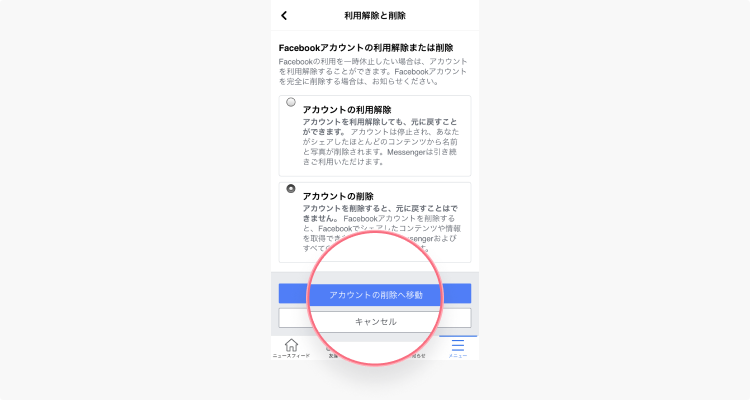
5. 「アカウントの削除」を選択して、パスワードを入力します。
以上のプロセスを踏むと、Messengerの退会が完了します。削除プロセスが開始されると、アカウントを再開したり、Facebookに追加したコンテンツをダウンロードしたりすることはできません。ただし、Facebookアカウントを削除する前に、写真や投稿をダウンロードするオプションが表示されます。
Facebookアカウントを持たずに独立型のアプリを使用している場合は、上記のポイントに従ってメッセンジャーを無効にするか、単にアプリを削除することで利用解除ができます。
Facebookメッセンジャーの消去は、ソーシャルメディア上でプライバシーを確保するための素晴らしい第一歩です。しかし、他のプラットフォームを利用している場合は、SNSのプライバシーに関する情報をチェックして、オンラインでのソーシャルライフを保護する方法を確認することをお勧めします。

